ChatGPT không chỉ là công cụ chatbot AI tạo văn bản mà hiện nay đã được tích hợp khả năng tạo hình ảnh trực tiếp bằng AI nhờ công cụ DALL-E. Dưới đây là hướng dẫn cách sử dụng tính năng này.
Nếu như trước đây người dùng phải mở ứng dụng khác để tạo hình ảnh AI thì hiện nay phiên bản GPT-4 đã được tích hợp công cụ tạo hình ảnh AI hàng đầu của OpenAI là DALL-E. Điều này có nghĩa là bạn có thể yêu cầu ChatGPT tạo hình ảnh giống như tạo văn bản thông thường. Dưới đây là hướng dẫn cách sử dụng ChatGPT để tạo hình ảnh AI theo ý muốn của bạn.
Đăng ký ChatGPT Plus để sử dụng DALL-E

Hiện tại tính năng tạo hình ảnh bằng DALL-E trong ChatGPT chỉ dành cho người dùng có tài khoản ChatGPT Plus và ChatGPT Team. Phiên bản miễn phí là GPT-3.5 không có khả năng tạo hình ảnh trực tiếp bằng DALL-E.
Nếu bạn chưa có tài khoản trả phí của ChatGPT thì dưới đây là cách đăng ký trên giao diện web:
- Truy cập trang web của ChatGPT và đăng nhập.
- Nhấn vào Upgrade plan (Gói nâng cấp) ở góc dưới bên trái, ngay phía trên tên tài khoản của bạn.
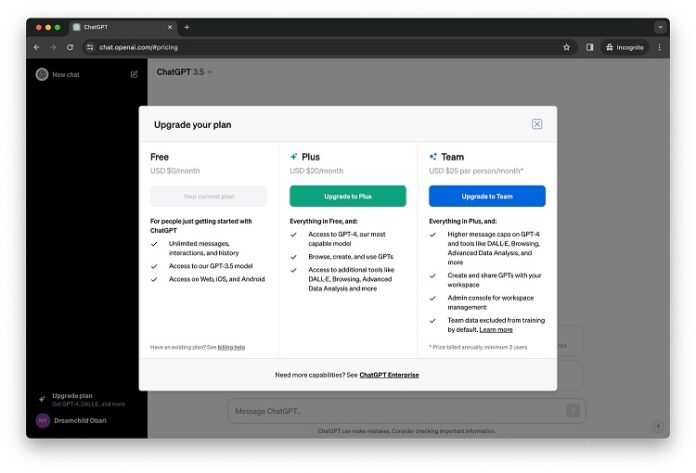
- Chọn Upgrade to Plus hoặc Upgrade to Team.
- Điền thông tin thanh toán của bạn và nhấn Subscribe để đăng ký.
Sau khi hoàn tất, bạn sẽ có quyền truy cập DALL-E với tài khoản trả phí. Có thể khởi động lại trình duyệt hoặc đăng xuất tài khoản ChatGPT và đăng nhập lại để đảm bảo hệ thống hoạt động tốt.
Khác với DALL-E 2, phiên bản DALL-E 3 không có trang web riêng mà bạn chỉ có thể truy cập thông qua ChatGPT. Nếu bạn cần tạo hình ảnh AI thì sử dụng ChatGPT có trả phí là lựa chọn tốt hơn so với mua credit của DALL-E 2, nhưng bạn có thể chọn DALL-E 2 để tạo hình ảnh miễn phí hoặc khi cần sử dụng tính năng vẽ thêm của nó.
Cách tạo hình ảnh AI bằng DALL-E trên web ChatGPT
Khi bạn đã có tài khoản ChatGPT trả phí, hãy làm theo các bước sau:
- Mở cuộc chat mới bằng cách nhấn vào ChatGPT hoặc New Chat
- Kiểm tra góc trên bên trái của giao diện có hiển thị ChatGPT 4, nếu không có thì nhấp vào menu thả xuống và chọn phiên bản GPT-4
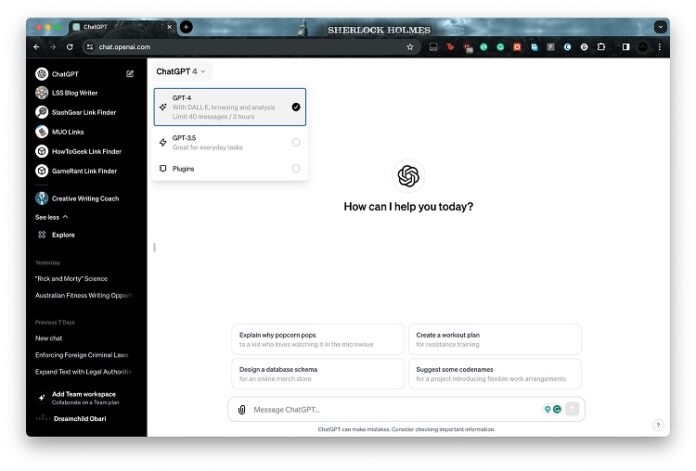
- Nhập yêu cầu tạo hình ảnh của bạn trong khung chat, ví dụ như mẫu câu “Generate an image of […]” (Tạo hình ảnh về […])
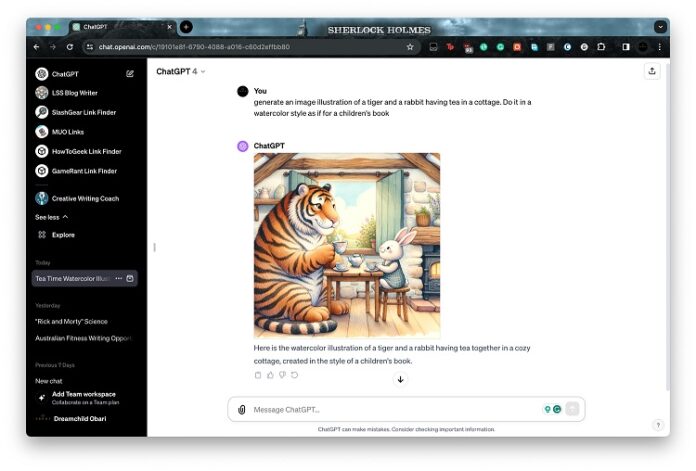
- Nhập thêm yêu cầu để AI chỉnh sửa hình ảnh đúng như ý muốn
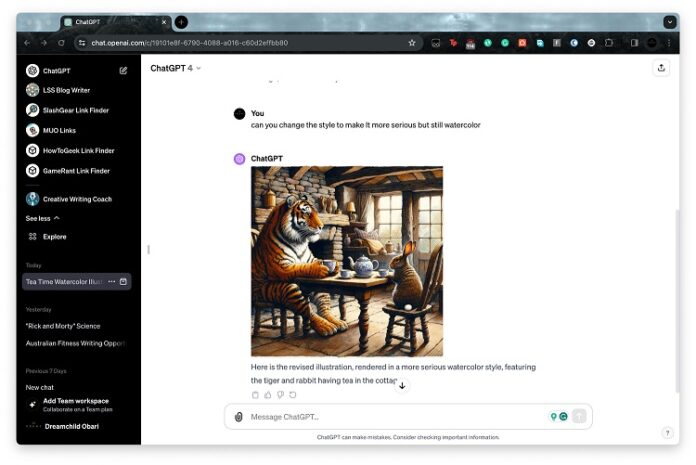
- Bạn có thể tải hình ảnh về máy bằng cách nhấn vào nó và nhấn nút tải xuống ở góc trên bên phải màn hình.
Nếu bạn không muốn sử dụng giao diện ChatGPT như thông thường thì có thể mở tính năng chat riêng với DALL-E bằng cách nhấn vào Explore hoặc Explore GPTs ở bên trái, sau đó chọn DALL-E trong phần By ChatGPT và nhập yêu cầu giống như trên để tạo hình ảnh AI.
Cách sử dụng DALL-E trong ứng dụng di động ChatGPT
Hiện tại ChatGPT đã có ứng dụng di động cho Android và iOS. Sau khi tải app về điện thoại và đăng ký tài khoản, bạn có thể truy cập DALL-E và sử dụng giống như trên web.
Cách tạo hình ảnh bằng DALL-E trong ứng dụng ChatGPT như sau:
- Nhấp vào menu ở góc trên bên trái hoặc vuốt màn hình sang phải để mở ChatGPT, sau đó chọn ChatGPT 4
- Nhập yêu cầu vào khung chat, ví dụ như “Generate an image […]” (Tạo hình ảnh […])
- Tiếp tục đưa ra yêu cầu để chỉnh sửa hình ảnh theo ý muốn
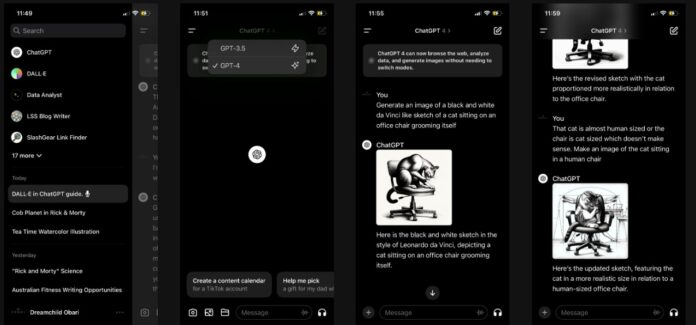
Nếu bạn muốn sử dụng trực tiếp công cụ DALL-E thay vì ChatGPT, hãy mở lại menu ở trên và chọn DALL-E, sau đó làm tiếp các bước tương tự. Bạn có thể chia sẻ hoặc tải xuống bất kỳ hình ảnh nào đã được tạo ra bằng cách nhấn vào hình và nhấn nút Share hoặc Download.
DALL-E được tích hợp vào ChatGPT cho phép người dùng có thể tạo hình ảnh AI một cách nhanh chóng, giúp biến mọi ý tưởng sáng tạo của bạn thành hiện thực dễ dàng hơn bao giờ hết.
Mời bạn xem thêm các bài liên quan:
- Tự thiết kế thiệp Giáng sinh bằng Canva dành tặng bạn bè và người thân
- Cách tạo avatar TikTok độc lạ bằng AI ngay trong ứng dụng
Hãy theo dõi BlogAnChoi để cập nhật nhiều thông tin bổ ích nhé!



























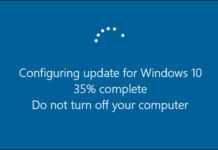























Nhận xét của bạn sẽ giúp cho mình có cơ sở để cải thiện và phát triển bài viết trong tương lai. Hãy chia sẻ nhé.